ザ・オプション(the option) ログイン方法について
ザ・オプション(the option) ログイン方法について
ザ・オプション(the option) ログイン方法について案内していきますが、その前にザ・オプションの詳しいレビューも知りたい方も多いので詳しいレビューとお得な情報を知りたい場合はコチラから確認ください。
それでは本題に戻りまして解説していきます。
ザ・オプション(the option) ログイン方法
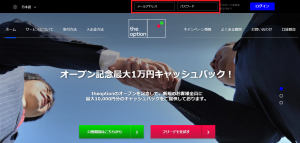
新規口座開設後、あなた専用口座へログインする際は、ザオプション(theoption)トップページを開いていただき、最上部に御座います「メールアドレス」「パスワード」を入力してください。
ログイン
![]()
「メールアドレス」「パスワード」を入力したら、右側の「ログイン」ボタンを押します。
↓
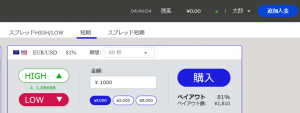
あなた専用口座へのログインが完了します。
※パスワードを忘れた場合

もしパスワードをお忘れの際は、「パスワードをお忘れですか?」の文字をクリックします。
↓
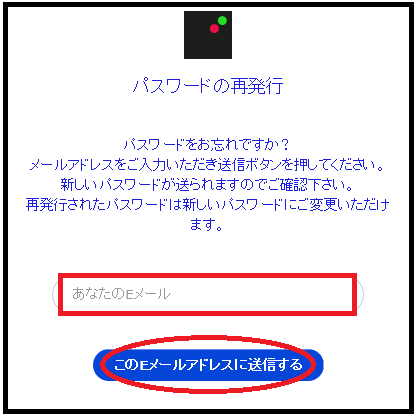
するとパスワード再発行専用パネルが表示されますので、ザオプション(theoption)の口座開設時にご登録されたEメールアドレスを入力して、その下に表示されている「このEメールアドレスに送信する」ボタンを押す事で、新しいパスワードが発行され送信されます。再発行されたパスワードは、新しいパスワードにご変更頂けます。
【またザオプションでは、モバイルからでもログインが出来ます。】
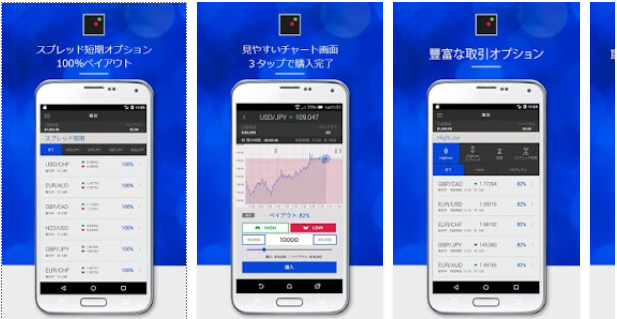
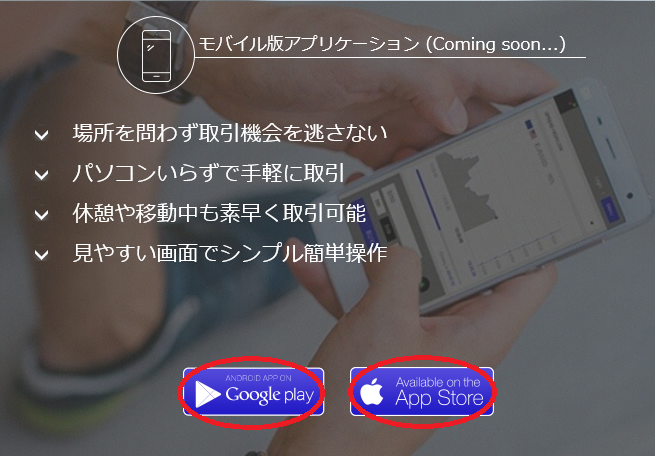
ザオプションではスマートフォン用の取引アプリが提供されています。
勿論、ザオプションモバイルでは各オプション取引のみでなく、新規口座開設から入金手続き、更にサポートまでご利用頂けます。という事で、ザオプションアプリでのログインについてご案内していきます。
ザオプション専用アプリをダウンロード
まず、ザオプション公式サイトからモバイルバージョンの専用アプリをダウンロード下さいgo.theoption.com/visit/?bta=35060&nci=5358
ザオプションログイン方法
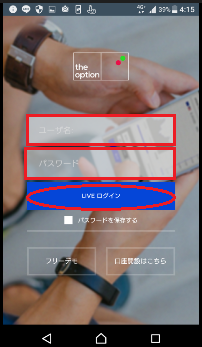
ザオプション専用アプリをダウンロードできましたら、モバイル公式サイトを立ち上げて、口座開設で登録したユーザー名(メールアドレス)とパスワードを入力し、「LIVEログイン」パネルを押します。
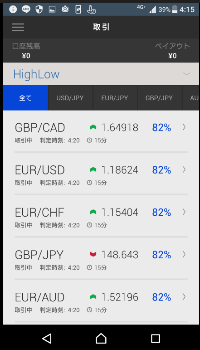
各取引銘柄が表示されれば、ログインの完了です。
フリーデモ取引
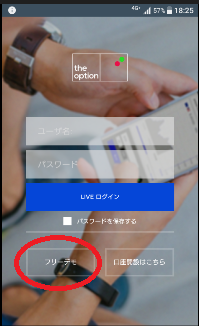
またザオプションでは、モバイルでもフリーデモ取引が出来ます。
フリーデモを行う場合、ログインせずそのまま「フリーデモ」パネルを押してデモトレードをお楽しみください。
【ログインできない場合のトラブルシューティング】
取引口座へログインできない場合は以下のケースをご確認下さい。
●ケース1「このログイン情報ではログインできませんでした」表示が現れる
●ケース2入力項目ボックスが白くなってログインが成功しない
●ケース1「このログイン情報ではログインできませんでした」表示が現れる
ステップ1.
口座開設時に入力したユーザーEメールアドレスとパスワードを再度確認の上もう一度ログインしてみてください。
ステップ2.
「ログインできない場合はこちら」をクリックして、ユーザーEメールアドレスを入力して仮パスワードを発行して下さい。メールに届いた仮パスワードでログインしてみてください。
※メールが届かない場合
ジャンクボックスや、迷惑メールボックスに通知が届いていないか確認して下さい。
それでも見つからない場合は、検索ボックスから「theoption」で検索して下さい。
それでも見つからない場合、ご入力されたメールアドレスに間違いがある場合がございます。
ステップ3.
仮パスワードでログインできない場合、無効なユーザーEメールアドレスが登録されている可能性がございますのでクライアントサービスまでご連絡下さい。
●ケース2.入力項目ボックスが白くなってログインが成功しない
閲覧履歴の蓄積が原因で画面表示に不具合が出ている可能性がございます。
ブラウザのキャッシュ(閲覧履歴)を削除し、ページを更新(F5)してから再度ログインして下さい。
キャッシュの削除方法は以下の通りです。以下の項目を確認しても解決しない場合はパソコンや取引ディバイスを一度再起動して下さい。
・Internet Explorerをお使いの場合は、「ツール」→「閲覧の履歴の削除」→「インターネット一時ファイル」にチェックを入れて「削除」をクリックして下さい。
・FireFoxをお使いの場合は、「ツール」→「最近の履歴を削除」を選択し、「すべての履歴」を選択し、消去する項目で「キャッシュ」にチェックを入れて[今すぐ消去]をクリックして下さい。
・Google Chromeをお使いの場合は、ツールバーのレンチアイコンをクリックし、「ツール」→「閲覧履歴を消去]」を選択後、「キャッシュ」にチェックを入れて「閲覧履歴データを消去する」をクリックして下さい。
・Safariをお使いの場合は、メニューバーの「Safari(サファリ)」→「環境設定」に進み、「メニューバーに『開発』メニューを表示」をチェックして閉じます。その後、メニューバーに新たに表示される「 開発」 メニューの「キャッシュを空にする」をクリックして下さい。
・モバイルからのアクセスの場合は上記に加え一度電源を切って再起動してください。
是非、ご参考ください。
ザオプション新規口座開設はコチラ↓

モバイルアプリも完備、モバイルアプリを希望の方はコチラ↓



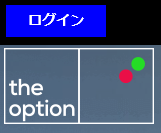




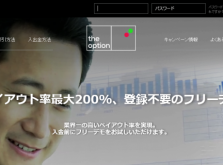














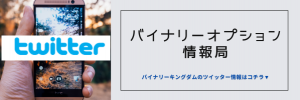







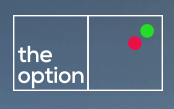

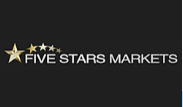





この記事へのコメントはありません。